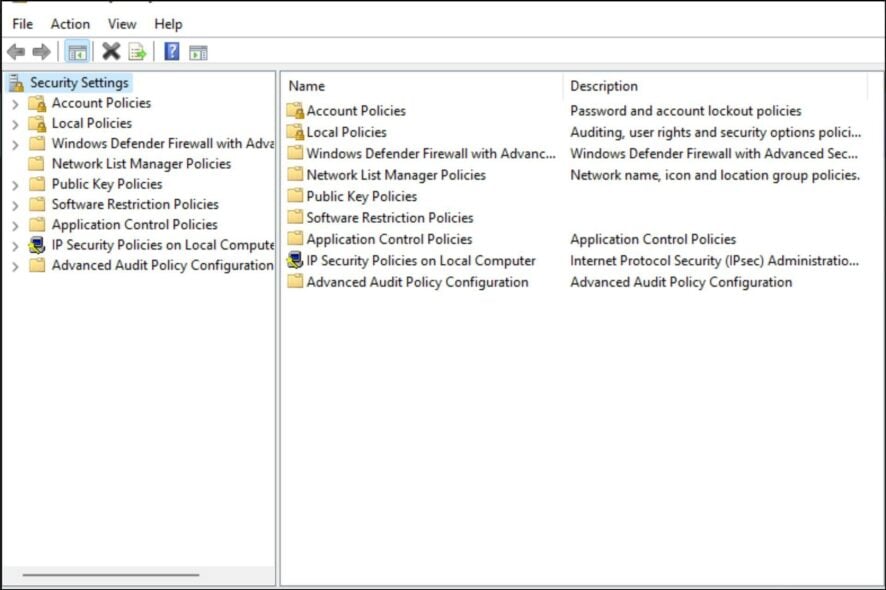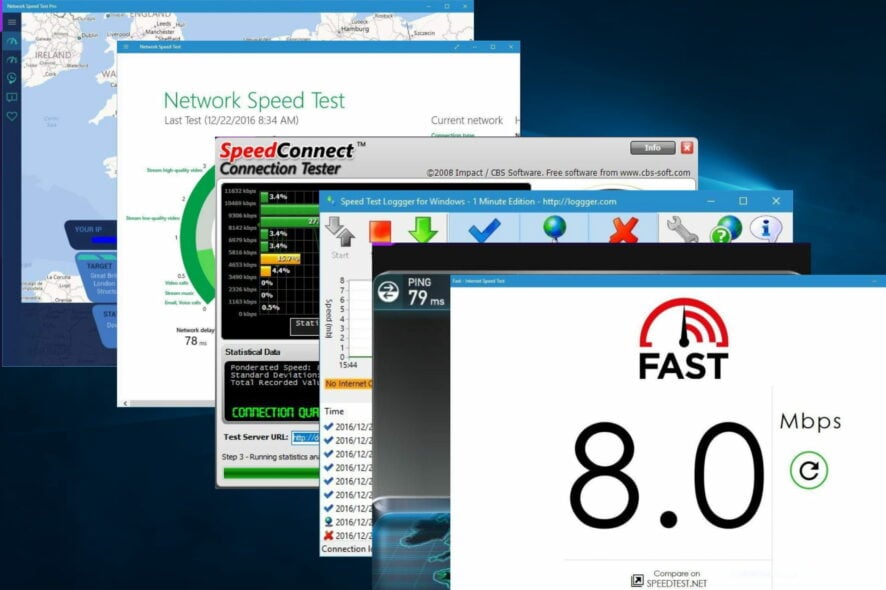Corrección: La cuenta ha sido deshabilitada. Por favor, consulte a su administrador
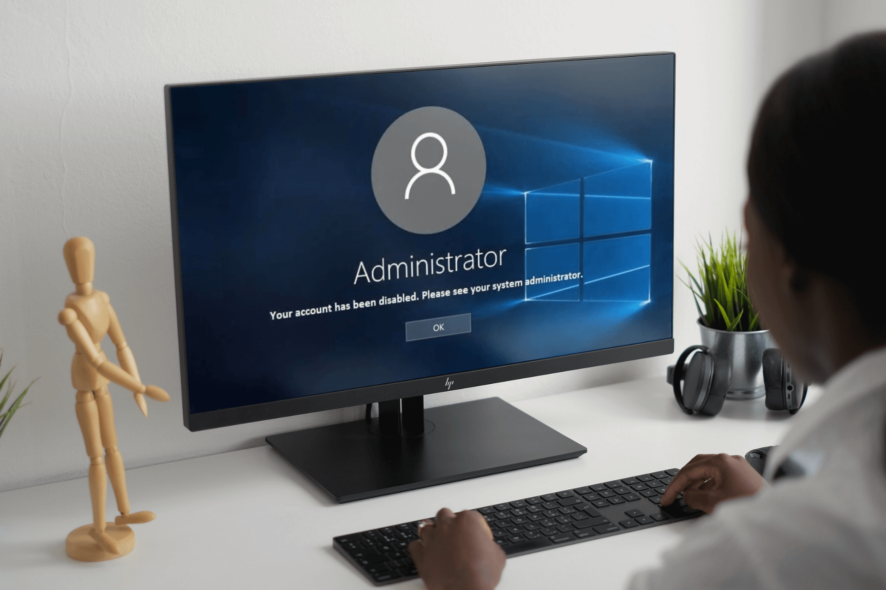 Si ves Su cuenta ha sido deshabilitada. Por favor, consulte a su administrador del sistema mientras intentas iniciar sesión en tu computadora con Windows, ¡esta guía puede ayudarte!
Si ves Su cuenta ha sido deshabilitada. Por favor, consulte a su administrador del sistema mientras intentas iniciar sesión en tu computadora con Windows, ¡esta guía puede ayudarte!
Discutiremos algunas soluciones recomendadas por expertos para resolver el problema y que puedas acceder fácilmente a tu PC.
¿Qué significa que la cuenta esté deshabilitada por el administrador del servidor?
El error de que tu cuenta ha sido deshabilitada; por favor consulta a tu administrador del sistema ocurre cuando intentas iniciar sesión en tu PC con Windows. Indica que la cuenta de usuario administrador ha sido deshabilitada, y estás desconectado de la cuenta hasta que se vuelva a habilitar.
Este es un problema complejo para un usuario promedio y puede ser frustrante ya que no puedes acceder a tu computadora.
¿Por qué ha sido deshabilitada mi cuenta por el administrador?
Podría haber varias razones para una cuenta de administrador deshabilitada; algunas de las razones comunes se mencionan aquí:
- Acción del administrador – La razón obvia sería que el administrador deshabilitó tu cuenta por alguna razón. Comunicarte directamente con él/ella debería ayudar a aclarar este problema.
- Apagado incorrecto – Si has apagado tu computadora durante el reinicio, restablecimiento o restauración, podrías enfrentar este problema. Para solucionarlo, necesitas crear una nueva cuenta con derechos de administrador en modo seguro.
- Infección de malware – Los virus en las computadoras podrían causar todo tipo de problemas, incluido este. Intenta ejecutar un escaneo profundo utilizando una herramienta antivirus confiable para eliminar malware.
Si trabajas en un dispositivo administrado por una organización, la única solución a este problema es encontrar la razón por la cual la cuenta fue deshabilitada. Si no estás en esta situación y eres el propietario del dispositivo, sigue las soluciones a continuación.
¿Qué puedo hacer si la cuenta ha sido deshabilitada?
1. Crear una nueva cuenta con privilegios administrativos en Modo Seguro
1.1 Entrar en Modo Seguro
- Mantén presionada la tecla Shift en la pantalla de inicio de sesión, luego haz clic en el botón Encendido. Aparecerá un menú; haz clic en Reiniciar mientras mantienes presionada la tecla Shift.
- Suelta la tecla Shift cuando veas la pantalla de Opciones de recuperación avanzadas.
-
Ahora en la página Elige una opción, haz clic en Solucionar problemas.
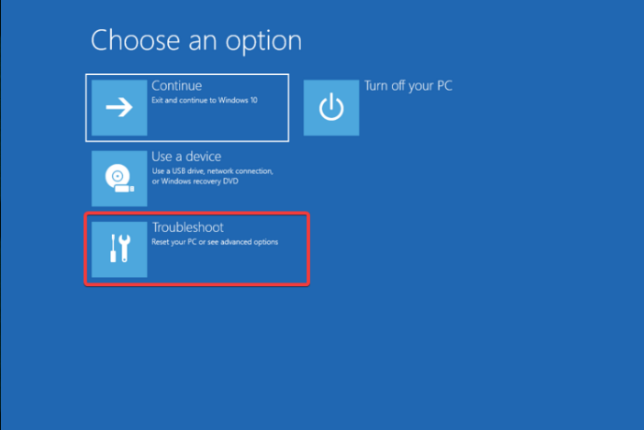
-
A continuación, selecciona Opciones avanzadas.
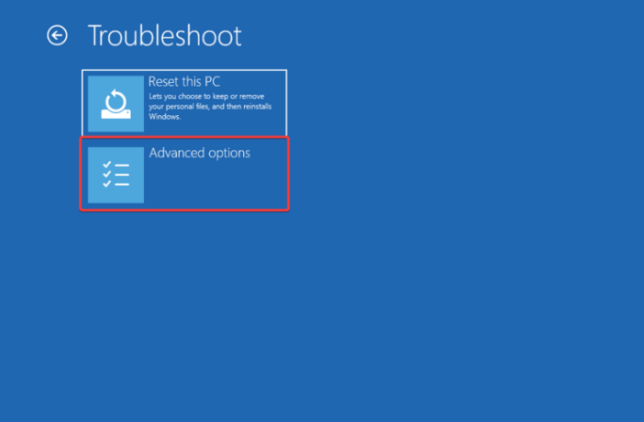
-
Desde la pantalla de Opciones avanzadas, haz clic en Configuración de inicio.
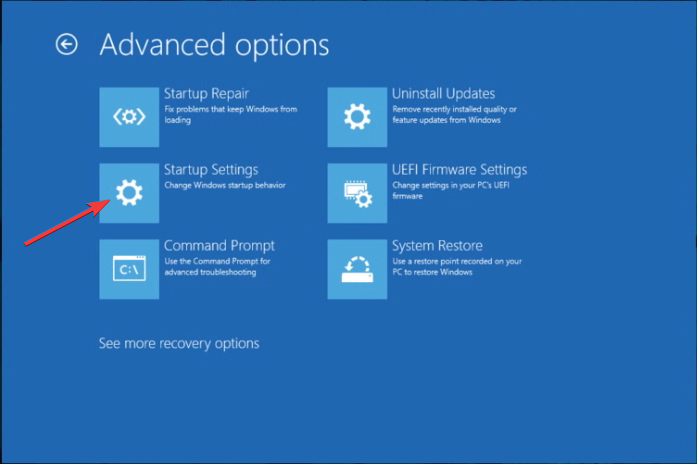
-
Haz clic en Reiniciar.
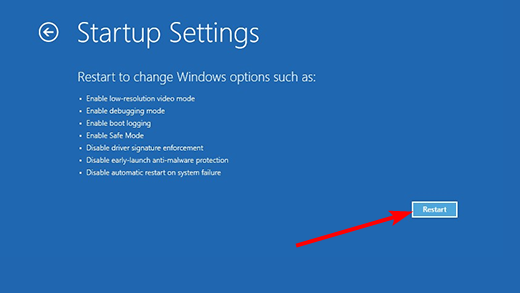
-
Tu computadora se reiniciará, y verás una pantalla azul con opciones, presiona la tecla correspondiente en tu teclado junto a Habilitar Modo Seguro con Símbolo del Sistema.
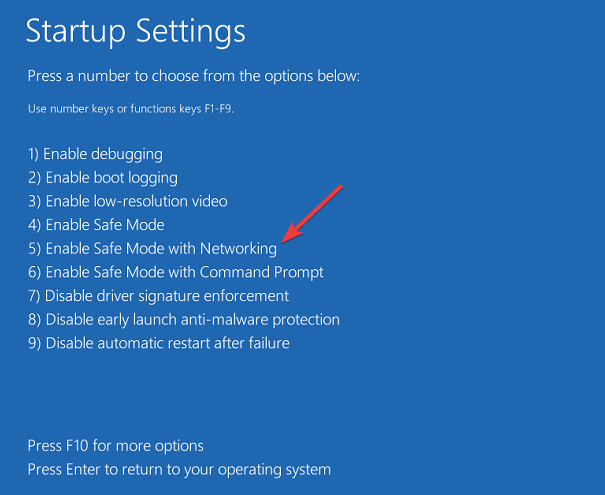
Tu computadora se reiniciará en modo seguro, y verás la cuenta de administrador incorporada; luego inicia sesión en ella.
1.2 Crear un nuevo usuario con derechos de administrador
- Mantén presionada la tecla Shift, luego haz clic en el botón Encendido. Verás un menú; haz clic en Reiniciar mientras mantienes presionada la tecla Shift.
- Deja de presionar la tecla Shift una vez que veas la pantalla de Opciones de recuperación avanzadas.
-
Haz clic en Solucionar problemas.
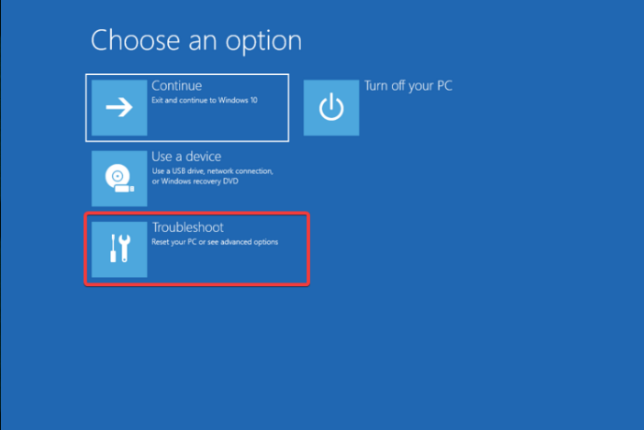
-
A continuación, selecciona Opciones avanzadas.
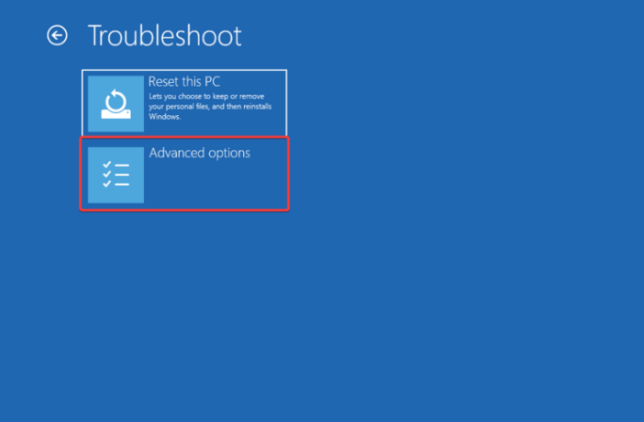
-
Haz clic en Símbolo del sistema.
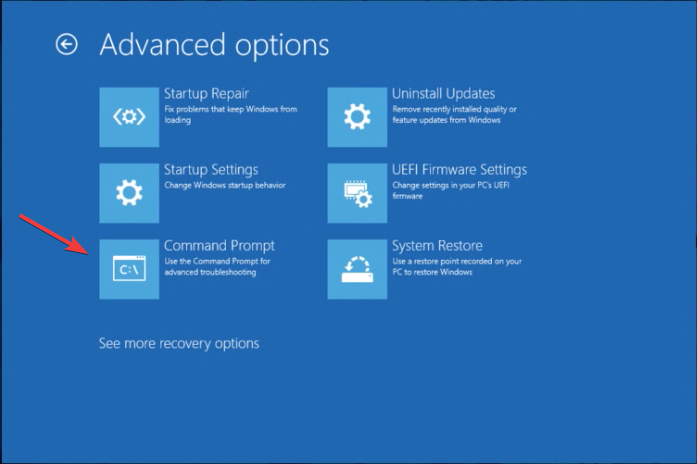
- Copia y pega los siguientes comandos uno por uno y presiona Enter después de cada comando:
net user /add <nombre de usuario para la cuenta que deseas crear>net localgroup administrators <nombre de usuario para la cuenta que deseas crear> /add
-
Una vez que se ejecuten los comandos, obtendrás una nueva cuenta con derechos de administrador.
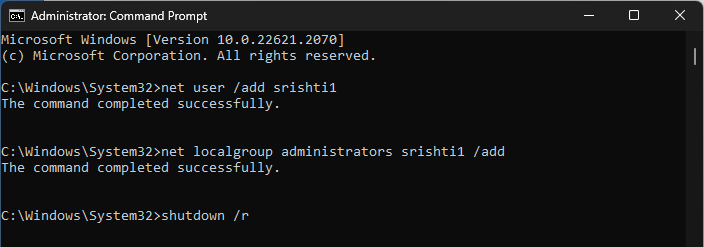
-
Escribe el siguiente comando para reiniciar tu PC y presiona Enter:
shutdown /r - Cierra la ventana del Símbolo del sistema de Windows.
2. Realizar una restauración de imagen del sistema
- Mantén presionada la tecla Shift, luego haz clic en el botón Encendido. Verás un menú; haz clic en Reiniciar mientras mantienes presionada la tecla Shift.
- Cuando veas la pantalla de Opciones de recuperación avanzadas, suelta la tecla Shift.
-
Desde el menú de Opciones de recuperación avanzadas, haz clic en Solucionar problemas.
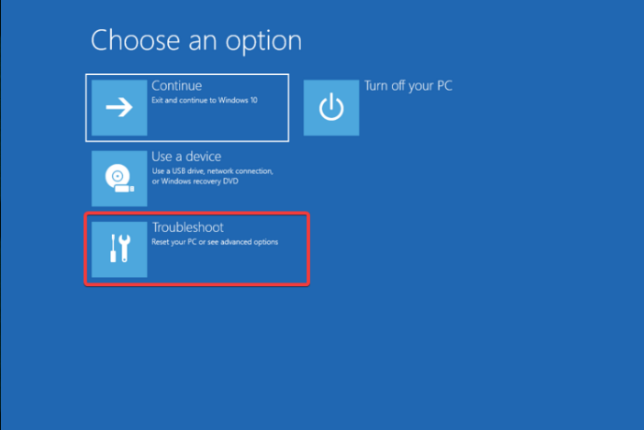
-
A continuación, selecciona Opciones avanzadas.
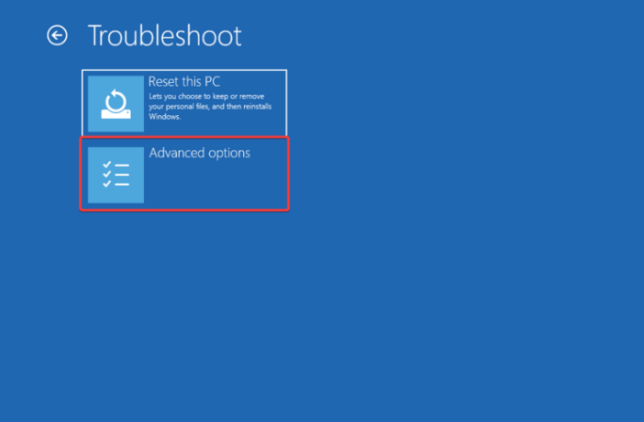
-
Haz clic en Restauración de imagen del sistema.
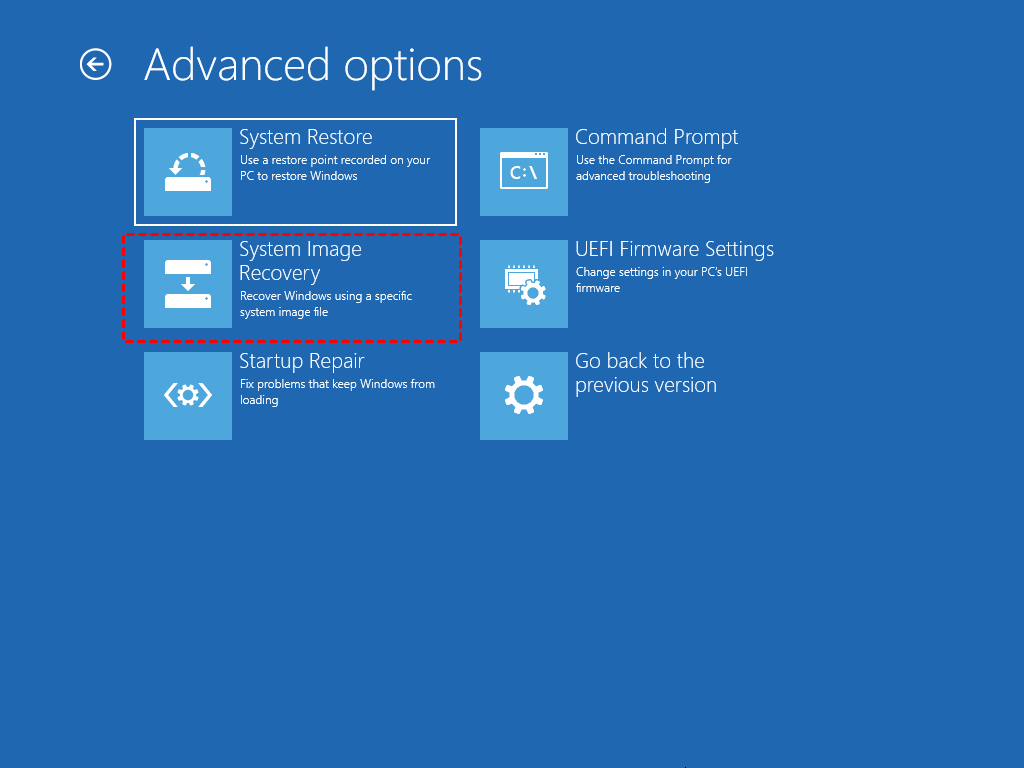
- Obtendrás una lista de puntos de restauración; selecciona el punto al que deseas restaurar la configuración de tu sistema e inicia el proceso. Si recibes un aviso para seleccionar una cuenta de usuario, elige la que tenga derechos de Administrador.
- Espera a que el proceso se complete y reinicia tu computadora. Lee más sobre este tema
- Microsoft reemplaza JScript con JScript9Legacy por mejor seguridad en Windows 11
- La versión 27898 de Windows 11 añade pequeños íconos en la barra de tareas, recuperación rápida y compartir más inteligente
- La versión 27898 de Windows 11 trae de vuelta el sonido clásico de inicio de Vista, otra vez
- La versión 22631.5696 de Windows 11 se lanza en el canal Beta con correcciones importantes
- La actualización del Martes de parches de Windows 11 corrige un molesto error en el registro de cortafuegos
3. Habilitar la cuenta previamente deshabilitada
NOTA: Sigue este método después de seguir cualquiera de los dos métodos anteriores, o directamente si puedes con otro nombre de usuario con derechos de administrador.
- Inicia sesión en tu computadora con otra cuenta de usuario con privilegios de administrador. Presiona Windows + E para abrir el Explorador de archivos de Windows.
-
Localiza, haz clic derecho en Esta PC y presiona la tecla Shift para obtener opciones avanzadas. Desde el menú contextual, haz clic en Administrar.
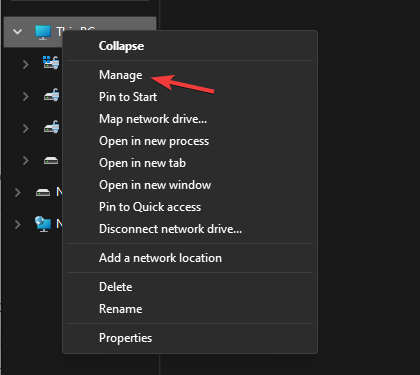
- En la ventana de Administración de equipos, ve al panel izquierdo y haz clic en Usuarios locales y grupos para expandirlo.
-
Haz clic en Usuarios para obtener la lista de usuarios.
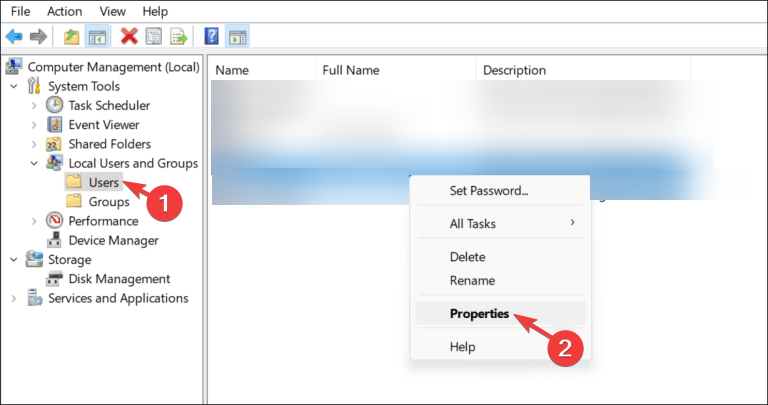
- En el panel derecho, localiza la cuenta de usuario deshabilitada, haz clic derecho sobre ella y selecciona Propiedades.
-
En la ventana de Propiedades, localiza la opción La cuenta está deshabilitada, quita la marca de verificación y haz clic en Aceptar para confirmar la acción.
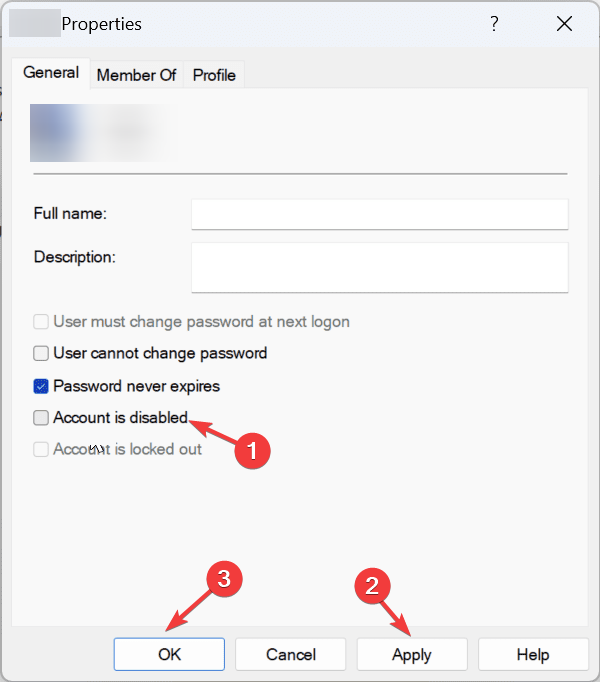
Reinicia tu computadora para que los cambios surtan efecto.
4. Usar el Editor del Registro
4.1 Hacer cambios en una entrada del registro
- Mantén presionada la tecla Shift, luego haz clic en el botón Encendido. Verás un menú; haz clic en Reiniciar mientras mantienes presionada la tecla Shift.
- Cuando veas la pantalla de Opciones de recuperación avanzadas, suelta la tecla Shift.
-
Desde el menú de Opciones de recuperación avanzadas, haz clic en Solucionar problemas.
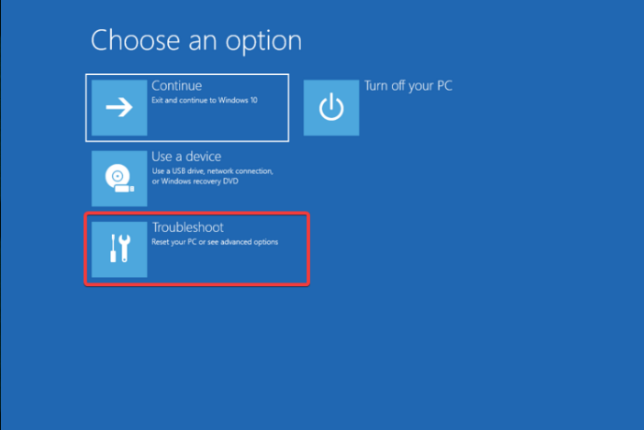
-
Ve a Opciones avanzadas.
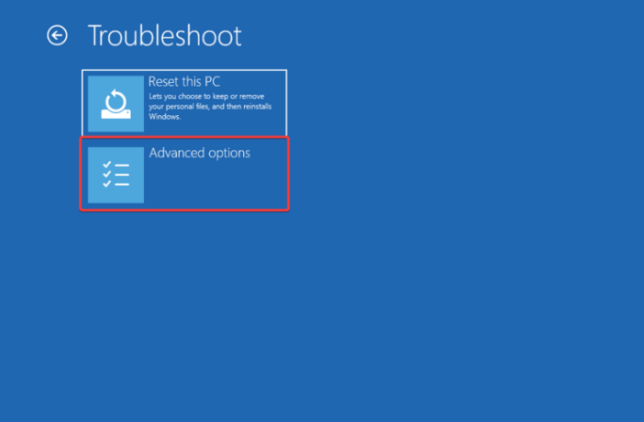
-
Ahora, bajo Opciones avanzadas, selecciona Símbolo del sistema.
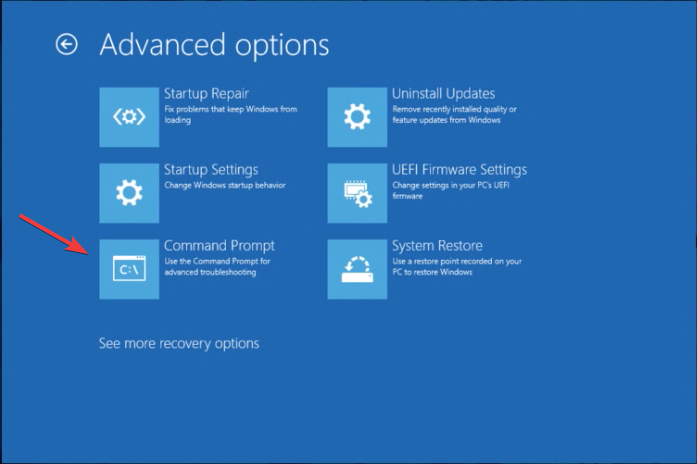
-
En el símbolo del sistema, escribe el siguiente comando y presiona Enter:
regedit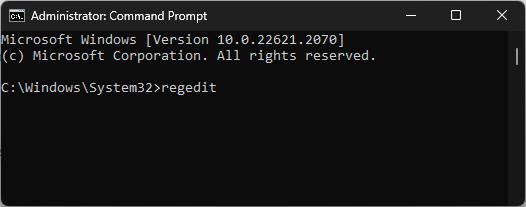
-
En la ventana del Editor del Registro, selecciona HKEY_LOCAL_MACHINE, ve a Archivo, luego haz clic en Cargar Hive.
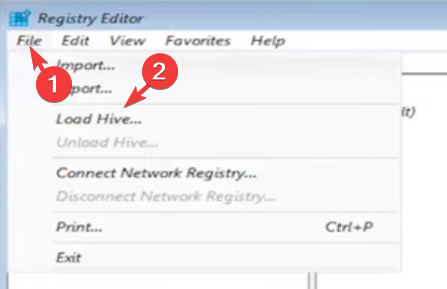
-
En la ventana de Cargar Hive, elige Esta PC, luego navega a esta ruta:
Windows\System32\Config - Bajo la carpeta Config, localiza y haz doble clic en el archivo SAM; se abrirá una ventana de Cargar Hive; allí tendrás que crear una nueva clave.
- A continuación, renombra la nueva clave como testkey y haz clic en Aceptar.
-
Navega a esta ruta:
Computer\HKEY_LOCAL_MACHINE\testkey\SAM\Domains\Account\Users\000001F4 - Desde el panel derecho, localiza y haz doble clic en F.
-
Se abrirá la ventana Editar valor binario, localiza la línea que comienza con 0038, luego haz doble clic en 11, reemplázalo con 10 y haz clic en Aceptar para guardar los cambios.
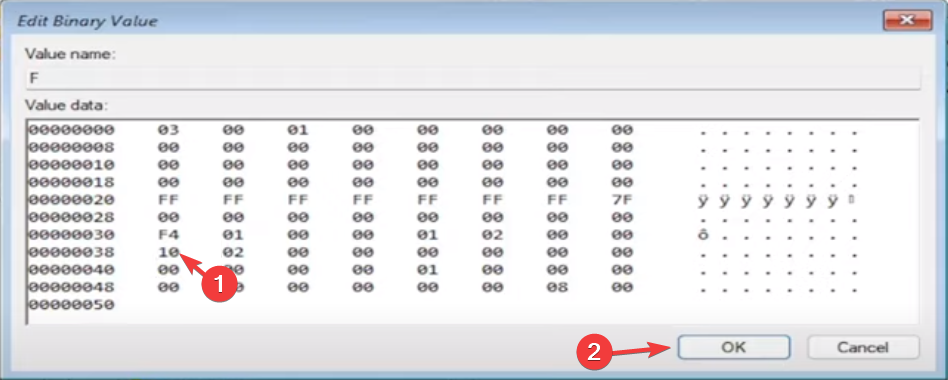
- A continuación, cierra el Editor del Registro y el Símbolo del sistema. Volverás a la pantalla Elige una opción; haz clic en Continuar.
- Ahora, tu computadora se iniciará y podrás iniciar sesión en una cuenta de administrador oculta.
4.2 Habilitar al usuario
- Localiza, haz clic derecho en Esta PC y presiona la tecla Shift para obtener opciones avanzadas. Desde el menú contextual, haz clic en Administrar.
- En la ventana de Administración de equipos, ve al panel izquierdo y haz clic en Usuarios locales y grupos para expandirlo. Haz clic en Usuarios para obtener la lista de usuarios.
- En el panel derecho, localiza la cuenta deshabilitada, haz clic derecho sobre ella y selecciona Propiedades.
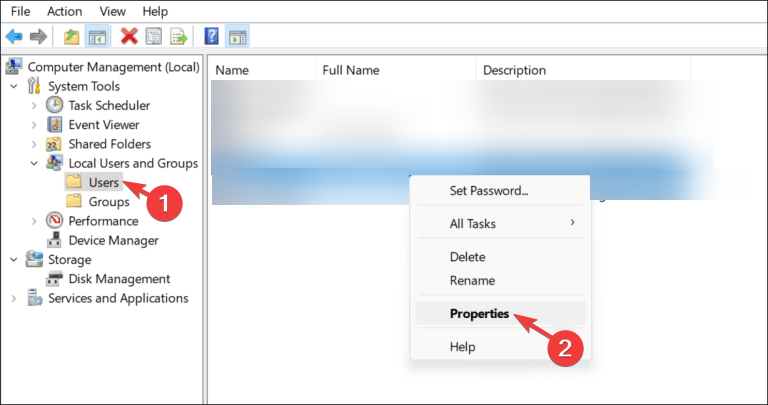
-
En la ventana de Propiedades, localiza la opción La cuenta está deshabilitada, quita la marca de verificación y haz clic en Aceptar para confirmar la acción.
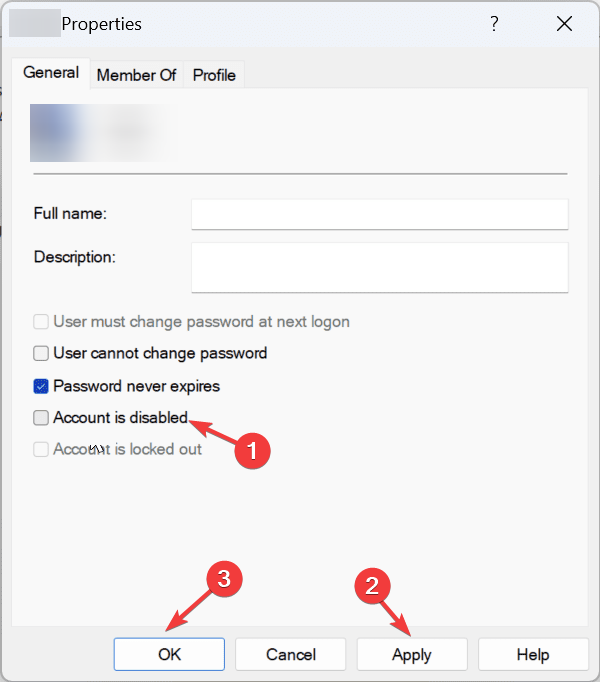
En caso de que la opción de iniciar sesión esté deshabilitada para ti, puedes consultar esta guía para encontrar soluciones rápidas y fáciles.
5. Usar el Símbolo del Sistema
- Mientras estés en la pantalla de bloqueo, mantén presionada la tecla Shift, luego haz clic en el botón Encendido. Ahora obtendrás el menú; haz clic en Reiniciar mientras mantienes presionada la tecla Shift.
- Deja de presionar la tecla Shift una vez que veas la pantalla de Opciones de recuperación avanzadas.
- Haz clic en Solucionar problemas.
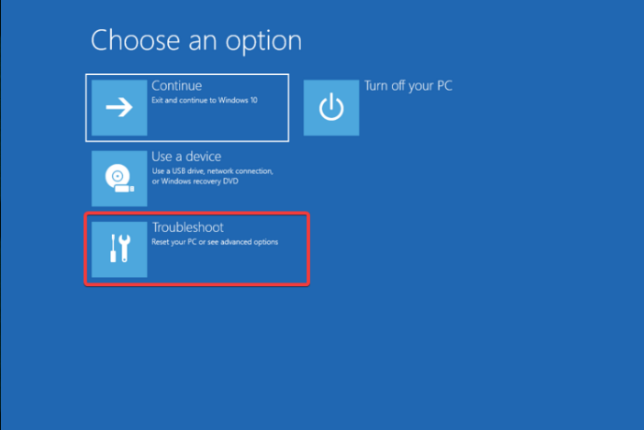 En la página Solucionar problemas, selecciona Opciones avanzadas.
En la página Solucionar problemas, selecciona Opciones avanzadas. 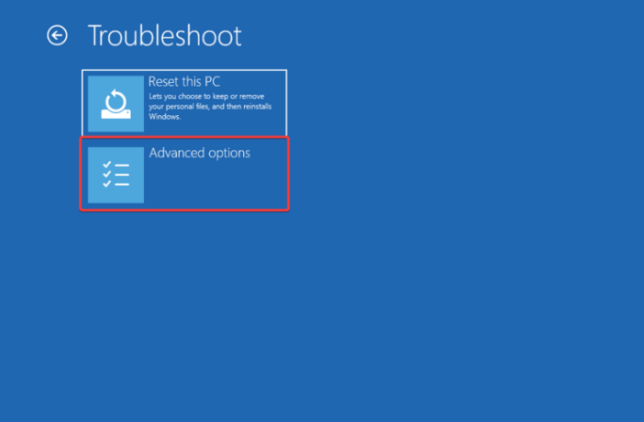
-
Ahora haz clic en Símbolo del sistema.
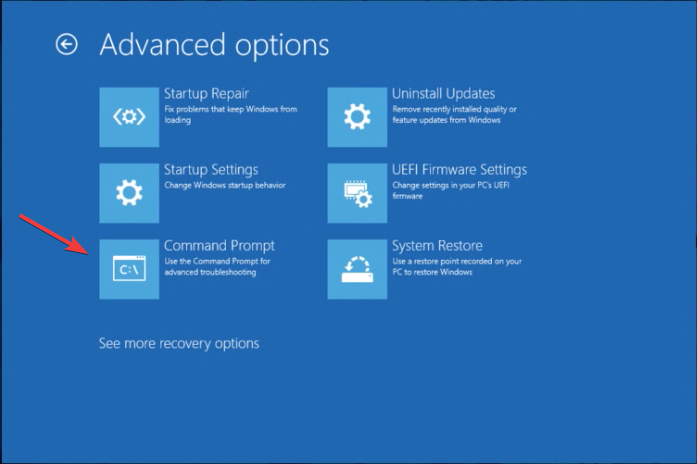
-
En la ventana del CMD, copia y pega el siguiente comando y presiona Enter:
net user administrator /active:yes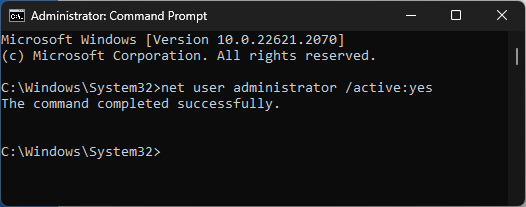
Ahora reinicia tu PC; te permitirá iniciar sesión utilizando la cuenta de administrador.
Así que, estos son los métodos para corregir el error de que tu cuenta ha sido deshabilitada. Por favor, consulta a tu administrador y recuperar el acceso a tu cuenta de usuario.
Si enfrentas que la cuenta de administrador está deshabilitada, Windows 10 no puede iniciar sesión; te recomendamos que consultes este artículo para encontrar soluciones rápidas.
No dudes en darnos cualquier información, consejos y tu experiencia sobre el tema en la sección de comentarios a continuación.